平鋪選項在 Windows 11/10 上的牆紙中不起作用
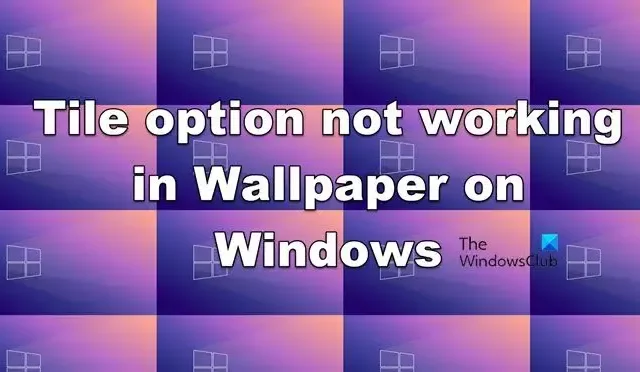
一些 Windows 用戶報告說他們無法將牆紙平鋪在一個或多個屏幕上,因為平鋪選項不適用於牆紙。此選項用於設置相同但重複多次以適合一個屏幕或多個屏幕。但是,當我們在設置牆紙時單擊“平鋪”選項時,不會復制以填滿屏幕。在這篇文章中,我們將討論這個問題,看看如果平鋪選項在 Windows 11/10 上的牆紙中不起作用應該怎麼做。
修復平鋪選項在 Windows PC 上的牆紙中不起作用
如果平鋪選項不適用於您計算機上的牆紙並且您無法平鋪桌面背景,請按照以下步驟操作。
- 選擇默認圖像,然後將其設置為平鋪
- 檢查圖像的大小和尺寸
- 改變圖像的格式
- 在乾淨啟動中設置壁紙
讓我們詳細談談它們。
1]選擇默認圖像,然後將其設置為平鋪
在嘗試修改您的圖像之前,讓我們首先確保您的自定義圖像沒有任何問題。我們將使用 Windows 提供的默認圖像。此外,使用此解決方案,我們可以檢查 Tile 選項是否正常工作。因此,讓我們設置默認圖像,然後使用以下步驟將其設置為 Tile。
- 右鍵單擊您的桌面並選擇個性化。
- 出現“設置”時單擊“背景”。
- 現在,將個性化您的背景更改為圖片,選擇默認圖像,然後選擇平鋪。
如果這有效,則您的圖像有問題,因此請繼續下一個解決方案。但是,如果即使更改為默認圖像也無法產生豐碩的結果,請跳過接下來的兩個解決方案,因為您的系統存在問題。
2]檢查圖像的大小和尺寸
將牆紙設置為圖塊時的一個複雜問題是圖像的大小。許多試圖將圖像設置為圖塊的用戶選擇了與屏幕尺寸相同的圖像。您需要確保要設置為圖塊的圖像應略大於或小於屏幕尺寸。
要檢查圖像的尺寸,請右鍵單擊自定義圖像並選擇屬性。轉到“詳細信息”選項卡,然後檢查其尺寸。如果您發現圖像大小不正確,請使用“照片”打開圖像。現在,單擊三個點並選擇調整圖像大小。從那裡,您可以更改圖像的寬度和高度並保存所做的更改。最後,應用壁紙並檢查問題是否已解決。
3]更改圖像格式
如果更改圖像大小不起作用,請檢查圖像格式。我們需要確保要用作牆紙的圖像應該是 JPEG、PNG 或 BMP。因此,讓我們檢查並更改它。要檢查圖像格式,請打開文件資源管理器,轉到存儲圖像的位置,然後檢查擴展名。如果不是 JPG、PNG 或 BMP,請按照以下步驟更改其格式。
- 右鍵單擊圖像並選擇“打開方式”>“畫圖”。
- 單擊文件 > 保存 > PNG、JPG 或 BMP。
- 轉到要存儲圖像的位置,然後選擇另存為。
現在,設置圖像,希望您的問題得到解決。
4]在乾淨啟動中設置壁紙
如果沒有任何效果,我們建議您在以乾淨啟動方式啟動系統時設置牆紙。與乾淨啟動一樣,我們的計算機將僅以內置的 Microsoft 服務啟動,而不會與您嘗試執行的工作發生衝突的第三方服務啟動。所以,以乾淨啟動狀態啟動計算機,然後設置壁紙。如果 Windows 能夠在乾淨啟動狀態下將牆紙設置為平鋪,則可能是某些第三方服務阻止了它的設置。
我們希望您可以使用本文中提到的解決方案解決問題。
你如何在 Windows 上平鋪牆紙?
在 Windows 上將牆紙設置為 Tiles很簡單,您只需在設置圖像時選擇 Tile 即可。因此,當您在“設置”>“個性化”>“背景”中時,在 Windows 11 上將“為桌面圖像選擇一個文件”更改為“平鋪”,在 Windows 10 上,將“選擇文件”更改為“平鋪”。
為什麼我的牆紙在 Windows 11/10 中不起作用?
如果設置為純色或圖像已損壞,您的牆紙將不會顯示。如果 Windows 不支持該圖像,您可能還會注意到這一特性。



發佈留言